Rješenje pogreške zaustavio je rad provodnika Windows

- 3621
- 944
- Garrett Hane Sr.
Unatoč činjenici da Windows vodič nije vrlo popularan program među korisnicima, on je i dalje koristan, ali vodič može uzrokovati mnoge probleme i pogreške na računalu, što, srećom, uopće nije teško riješiti na svom vlastiti. U ovom ćemo članku smisliti kako popraviti pogrešku "Nastavljajući rad Windows Explorera". Počnimo. Ići!

"Nastavak provodnika Windows" - uobičajena, ali korektivna pogreška.
Neki su korisnici suočeni s problemom, otvaranje neke mape ili prečaca ili nakon jednostavnog klika na određenu datoteku, postupak Explorer se ponovno pokreće, što dovodi do pojave odgovarajuće poruke na zaslonu. U pravilu se takve poruke pojavljuju rijetko, ali ponekad se to može stalno dogoditi, a vi počinjete misliti da je Microsoft odlučio doživjeti vaše strpljenje.
U stvari, morate shvatiti da Windows OS nije kriv ni za što. Razlog pogreške je rad programa na računalu koji unosi promjene u samog istraživača. Naravno, svi se prije svega brinu ne zašto se to događa, već kako to popraviti tako da sve radi ispravno. Gotovo ovo dalje u članku.
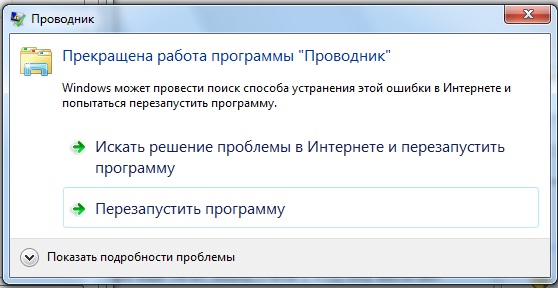
Prije svega, potrebno je otkriti koji program instaliran na računalu postaje razlog ove pogreške. To se može učiniti na dva načina: uređivanjem Windows registra (isključivo za iskusne korisnike) ili korištenjem posebnog uslužnog programa ShellexView (bit će potrebno osnovno znanje engleskog jezika).
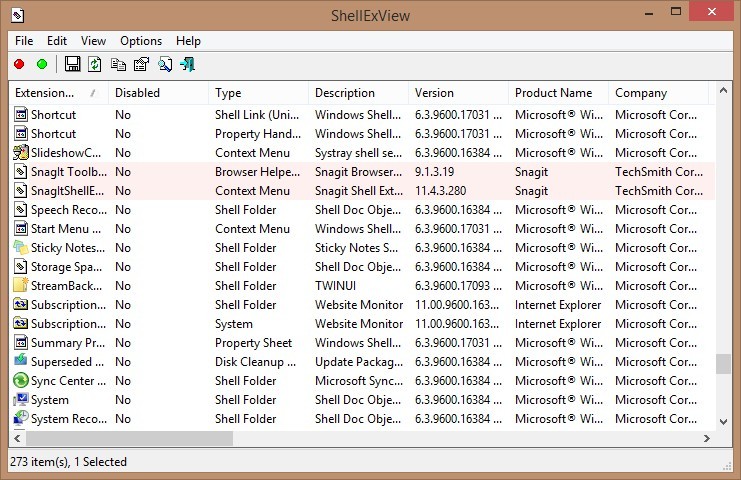
Analizirat ćemo najlakšu opciju koja je prikladna za većinu korisnika, naime, putem programa ShellexView. Prije nego što počnete preuzeti, odredite pražnjenje vašeg operativnog sustava za preuzimanje odgovarajuće verzije programa. Zavrnite arhivu ShellexView -om i pokrenite izvršnu datoteku u ime administratora. Pokrenite uslužni program desnim klikom da izbjegnete moguće izbore procesa Explorer.
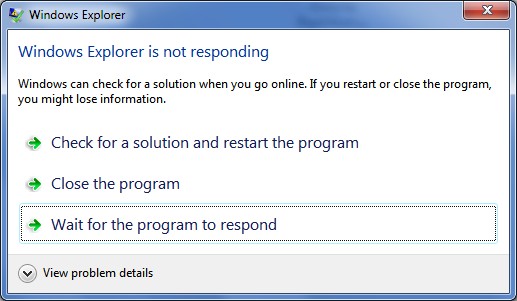
Kad se otvori prozor komunalnog programa, kliknite stupac tvrtke kako biste grupirali sve dodatke programeru. Nakon toga morate isključiti sve dodatke iz Microsofta (odaberite odgovarajuću liniju i kliknite na crveni krug ili kliknite F7 na tipkovnici). Sada zatvorite program i ponovno pokretanje. Radite neko vrijeme kako biste bili sigurni da je pogreška otišla. Ako vam treba bilo koje od nepovezanih proširenja, otvorite ShellexView i uključite ga. Promatrajte ako se pogreška ponovno pojavi. Stoga, uključujući svaki dodatak, možete prepoznati koji je problematičan i napustiti svoju upotrebu.
Postoji još jedan razlog koji može uzrokovati takav problem - zlonamjerni softver. Ako gornja metoda nije pomogla u rješavanju problema, tada je najvjerojatnije razlog upravo u ovome. Ažurirajte antivirusne baze podataka i pokrenite potpunu provjeru sustava. Koristite samo licencirane antiviruse. Preuzmite besplatni licencirani antivirusni softver nije težak.

Ako antivirus također nije spasio situaciju, jedini izlaz je ponovna instalacija operativnog sustava, ali to ne postiže često, pa ne brinite uzalud. U pravilu je takva pogreška prilično bezopasna.
Sada znate kako popraviti pogrešku "zaustavio je rad provodnika Windows". Kao što vidite, ovo nije teško. U komentaru napišite je li vam ovaj članak pomogao, recite ostalim korisnicima o tome kako ste se suočili s rješenjem problema i pitajte imate li bilo kakvih pitanja o toj temi.
- « Kako popraviti uvađene naljepnice na radnoj površini Windows OS
- Klijanje USB-diska u Hyper-V virtualni stroj »

